#57 mBlock Yürüyen Işık Gidiş Geliş Devresi
mBlock ile Arduino uygulamaları serisine devam ediyoruz. Bu yazımızda mBlock Yürüyen Işık Gidiş Geliş Devresi uygulamasını yapacağız.
mBlock programı blok kısmı, devre montaj şeması, devre kurulumu detaylı anlatım ve devre çalışma videosu şu şekildedir.
MBLOCK 4 LEDLİ YÜRÜYEN IŞIK DEVRESİ!
MBLOCK PROGRAMI BLOK ŞEMASI:
mBlock programında üstteki blok diyagramını kullanarak devremizin blok kısmını tasarlayabiliriz.
DEVRENİN ÇALIŞMASI:
Devremizin çalışma şekli şu şekildedir. İlk önce 1. led yanacak. 0.1 sn. bekleyecek. Daha sonra aynı anda 1. led sönüp 2. led yanacak ve 0.1 sn bekleyecek. Daha sonra yine aynı anda 2. led sönüp 3. led yanacak ve 0.1 sn bekleyecek. Daha sonra yine aynı anda 3. led sönüp 4. led yanacak ve 0.1 sn bekleyecek. Son olarak 4. led sönecek, 3. led yanacak ve döngü başa doğru devam edecek. Döngü başa geldiğinde tekrar 1. led yanacak. Böylece devre sürekli tekrarlayarak sıralı bir şekilde ledlerin yanması sağlanacaktır. Bekleme sürelerini kendinize göre ayarlayabilirsiniz.
DEVRE MONTAJ ŞEMASI:
DEVRE KURULUMU:
Malzemeler:
Arduino Uno
Deney Tahtası (Breadboard)
4 adet led diyot
4 adet 220 Ω direnç
5 adet iki ucu erkek jumper kablo
Breadboard üzerine 4 adet led diyot yerleştirilir. Dirençlerin birer uçları led diyotların uzun bacağına (+), diğer uçları da board üzerinden Arduino’nun 8 , 9, 10 ve 11. pinine bağlanır. Led diyotların (-) bacakları board üzerinde jumper kablo ile birleştirilerek Arduino’nun GND pinine tek kablo ile bağlanıp devre tamamlanır.
mBlock Yürüyen Işık Gidiş Geliş Devresi
Youtube videosu yakında burada olacak. Takipte kalın.
Devre hakkında yorumlarınızı aşağıdaki yorum kısmına yazabilirsiniz. Youtube kanalımızda devremizin kurulumunu izleyebilirsiniz. Ayrıca kanalımızda mBlock ve Arduino ile ilgili ders videoları bulabileceksiniz. Youtube kanalıma abone olmayı da unutmayınız.
https://www.youtube.com/@candemirahmet

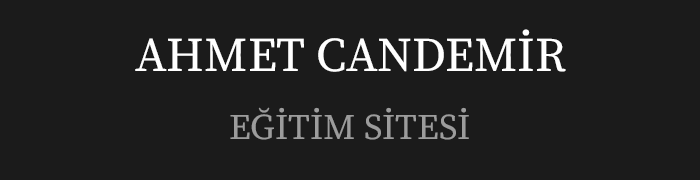
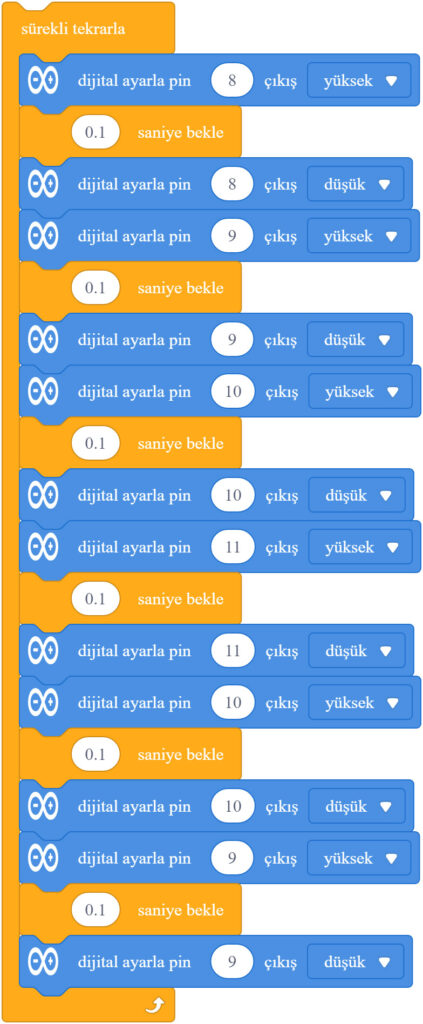
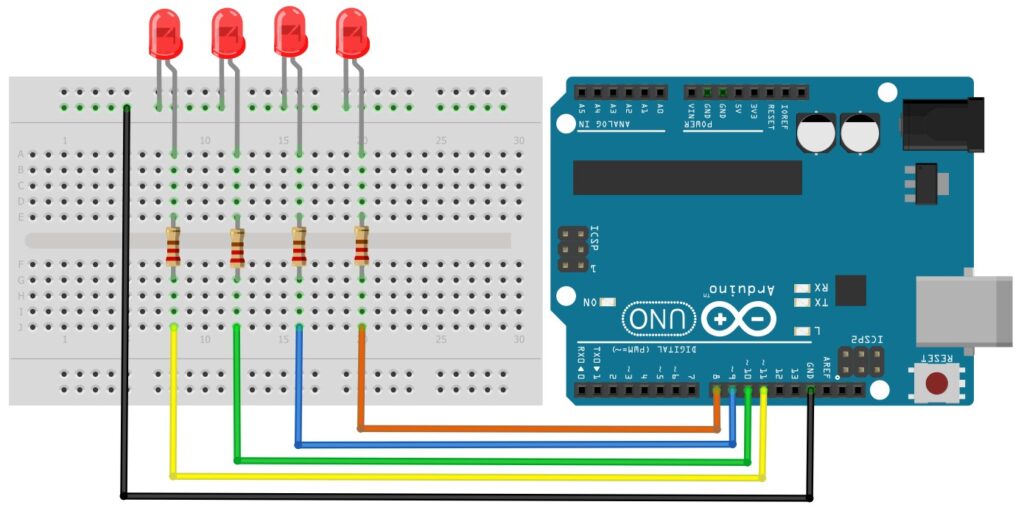
Gayet verimli , eğitici , faydalı bir eğitim. Teşekkür ederiz.
Inanilmaz faydali bir site . Kodlama ile alakali merak etriginiz herseyi bulabilirsiniz . Ahmet hocam bir harika!!!😊
Çok eğlenceli ve eğitici bir eğitimdi.
Harika bir eğitimdi.
Çok iyi bir eğitim
Bu faydalı , eğlenceli program öğretimi için teşekkür ederiz.
Çok öğreticiydi.
Eğitim çok başarılıydı. Konuyu hiç bilmeyen biri bile kolaylıkla anlayabilir.
Ahmet hocamın bilgisi ve donanımı sayesinde bu konuları oldukça eğlenceli bir şekilde öğrendik. 🙂